Hjælp til dit medarbejderbredbånd
Oplever du ustabilt internet, kan du herunder finde hjælp og gode råd til, hvad du selv kan gøre, inden du kontakter os.
Sådan forbedrer du wifi-dækningen i dit hjem
Med blot få ændringer kan du forbedre wifi-dækningen i dit hjem. Herunder finder du vores bedste råd, så du kan få den mest optimale wifi-oplevelse i dit hjem.
Placer din router centralt, højt og frit
Placér din router centralt, højt (gerne 120-140 centimeter over gulvet) og så frit som muligt, så signalet ikke bliver blokeret. Undgå fx at stille routeren i et skab, op ad en massiv væg eller i kælderen.
Brug et netværkskabel
Forbind din computer, spilkonsol eller dit Apple TV til din router ved hjælp af et netværkskabel for at få den mest stabile internetforbindelse.
Placér din router væk fra anden elektronik
Det trådløse signal i din router kan blive forstyrret af støj fra større metalgenstande eller anden elektronik i hjemmet. Prøv derfor at placere routeren væk fra andet elektronik, der kan påvirke wifi-signalet. For eksempel mikroovne, babyalarmer, højtalere og bluetooth-udstyr.
Brug en anden GHz frekvens
Din router kan både sende på en 2.4 GHz og en 5 GHz frekvens. Forskellen mellem de to frekvenser er: hastighed og rækkevidde. 5 GHz wifi er hurtigere end 2.4 GHz, men den har en kortere rækkevidde. De fleste af vores digitale enheder derhjemme anvender 2.4 GHz, hvilket kan resultere i en ustabil wifi-forbindelse. Du kan derfor med fordel dele dine enheder ud på routerens to frekvenser og opnå en mere stabil forbindelse.
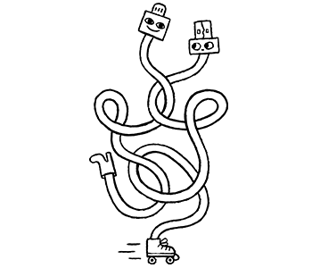
Teknikerbesøg fra Norlys
Der kan være flere årsager til, at du kan få brug for et teknikerbesøg. Inden vi booker et teknikerbesøg til dig, vil vores supportere altid forsøge at hjælpe dig først. Ofte kan dine problemer løses ved at genstarte din router eller foretage små justeringer i din routeropsætning.
Vurderer vores supportere, at de ikke kan løse problemet, bestiller vi et teknikerbesøg til dig.
